إزالة العلامة المائية لـ Origin Graph للحصول على مخطط معلومات بياني نظيف
Origin Graph هي إحدى الأدوات أو معامل Origin Labs التي تسمح لك بإجراء تحليل بحثي ورسم مخططات وإنشاء رسوم بيانية. إنها مفيدة إذا كنت طالبًا أو باحثًا للتوثيق. على الرغم من إمكانية تنزيل الرسوم البيانية مجانًا ، ستلاحظ علامة مائية عليها عند استخدام الإصدار المجاني من Origin Graphs.
ستعطي العلامة المائية المضمنة في الرسم البياني انطباعًا بأنك غير محترف ، خاصة عند تقديم عرض توضيحي أو تمرير وثائق. إذا كنت ترغب في عمل رسوم بيانية ولكنك تحبطك العلامة المائية ، فلا تستسلم بعد. سيقدم هذا المنشور وسائل عملية لإزالة أصل العلامة المائية للرسم البياني. اكتشف هذا بالقراءة أدناه.
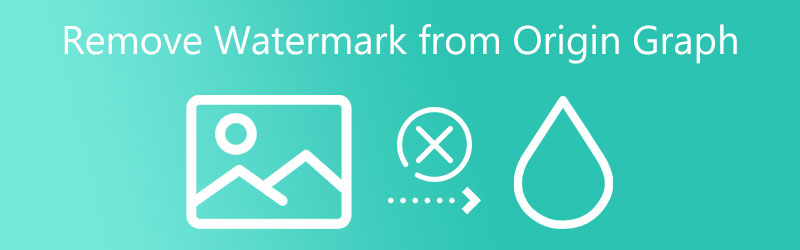

الجزء 1. كيفية إزالة العلامة المائية من الرسم البياني الأصلي
مزيل العلامة المائية المجاني عبر الإنترنت سيساعدك في محو العلامة المائية المزعجة من صورة الرسم البياني. يأتي مع أدوات التحديد لإبراز العلامة المائية بدقة. يمكنك الاختيار من بين أداة متعددة الأضلاع ، ولاسو ، وفرشاة. علاوة على ذلك ، يمكنك استخدام الأداة لإزالة النصوص والطوابع والملصقات وما إلى ذلك. بالإضافة إلى ذلك ، يمكنك التخلص من علامات مائية متعددة في ملف واحد في وقت واحد. علاوة على ذلك ، فإن الأداة بسيطة وسهلة التنقل ، مما يتيح لك إنهاء إزالة العلامة المائية في أي وقت من الأوقات. الآن ، إليك كيفية إزالة العلامة المائية من الرسم البياني الأصلي.
الخطوة 1. الوصول إلى البرنامج
الخطوة الأولى هي زيارة موقع التطبيق عن طريق فتح مستعرض ويب. ثم اكتب رابط البرنامج على شريط العنوان وادخل إلى الصفحة الرئيسية.
الخطوة 2. استيراد الرسم البياني
بمجرد وصولك إلى الصفحة ، انقر فوق تحميل الصور زر. سيظهر مجلد جهازك بعد ذلك. من هنا ، حدد الصورة التي ترغب في تحريرها وانقر نقرًا مزدوجًا للتحميل. بدلاً من ذلك ، يمكنك إسقاط الصورة على موقع التطبيق.
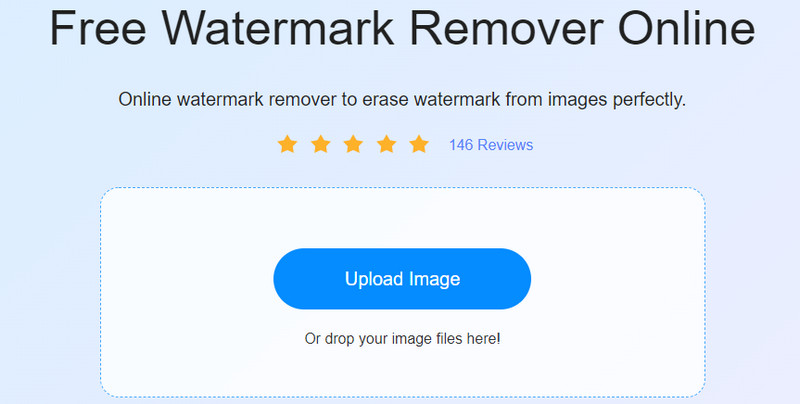
الخطوة 3. قم بتمييز العلامة المائية
بعد ذلك ، اختر أداة تحديد من القائمة وقم بتمييز العلامة المائية. تأكد من تغطية جميع العلامات المائية في الصورة. ثم اضغط على يزيل زر بجانب أدوات التحديد.

الخطوة 4. احفظ صورة الرسم البياني التي تم تحريرها
لحفظ الصورة الخالية من العلامة المائية ، انقر فوق حفظ زر وحدد مسار الموقع حيث ترغب في تخزينه. بحلول ذلك الوقت ، يمكنك دمج الصورة في مستنداتك.
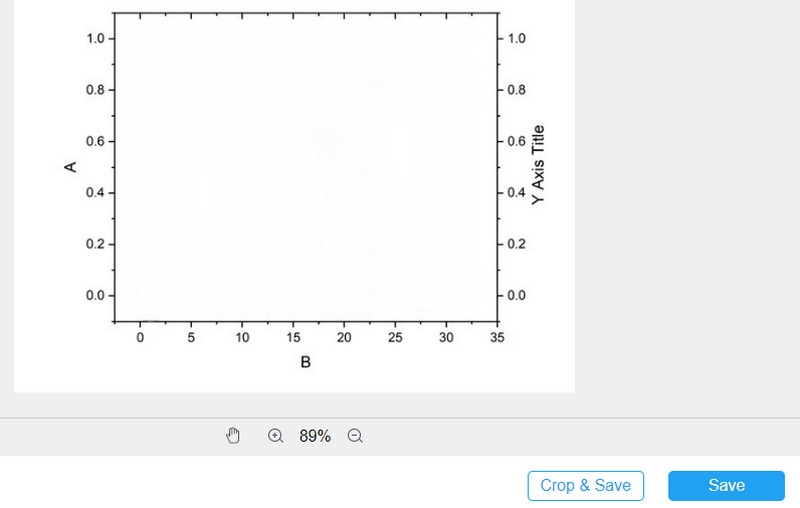
الجزء 2. طرق أخرى لإزالة العلامة المائية من الرسم البياني الأصلي
لقد بحثنا عن أدوات أكثر فاعلية لإزالة العلامة المائية للرسم البياني الأصلي من الرسوم التوضيحية الخاصة بك لمجموعة واسعة من الأساليب. ومع ذلك ، اقرأ للتحقق من البرامج المفيدة الأخرى.
1. مايكروسوفت وورد
Microsoft Word هو برنامج معالجة كلمات يمكّنك من عمل التوثيق. يمكّنك معالج النصوص هذا أيضًا من عمل الرسوم البيانية والمخططات بسهولة. استخدام آخر لهذا التطبيق هو إزالة العلامة المائية من الرسم البياني الأصلي. اكتشف كيف يتم ذلك من خلال قراءة الخطوات أدناه.
الخطوة 1: افتح برنامج Origin وابدأ في رسم رسم بياني. أضف قيمًا إلى الرسم البياني وقم بتحريرها وفقًا لمتطلباتك.
الخطوة 2: الآن افتح أداة لقطة الشاشة أو ملف أداة القص على حاسوبك. ثم ، التقط لقطة شاشة للرسم البياني من Origin.
الخطوه 3: بعد ذلك ، الصق لقطة الشاشة في MS Word. يجب أن تلاحظ أن العلامة المائية التجريبية غير موجودة في الرسم البياني.
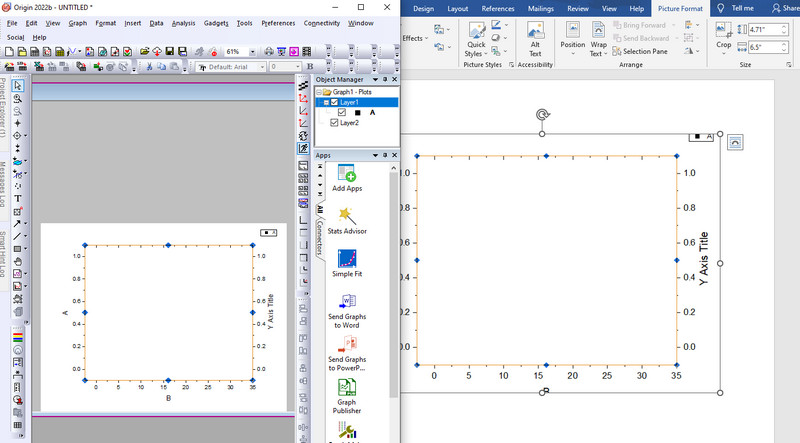
2. مزيل العلامة المائية Apowersoft
Apowersoft Watermark هو تطبيق مخصص لحذف العلامات المائية من الصور ومقاطع الفيديو. يمكّنك من حذف علامات مائية متعددة في ملف واحد. علاوة على ذلك ، يمكنك معالجة الصور المجمعة لحذف العلامات المائية من عدة صور دفعة واحدة. بصرف النظر عن ذلك ، يمكنك تعيين مدة العلامة المائية باستخدام أداة Trim Tool الخاصة بالبرنامج. راجع أدناه لمعرفة كيفية إزالة العلامة المائية من الرسم البياني الأصلي.
الخطوة 1: الحصول على البرنامج وتثبيته. ثم قم بتشغيل البرنامج على جهاز الكمبيوتر الخاص بك.
الخطوة 2: الآن ، حدد ملف إزالة العلامة المائية من الصورة الخيار واستيراد الرسم البياني الذي ترغب في تعديله.
الخطوه 3: قم بتمييز العلامة المائية باستخدام أداة التحديد واضغط على تحويل الزر الموجود في الزاوية اليمنى السفلية لحفظ الصورة المعدلة.
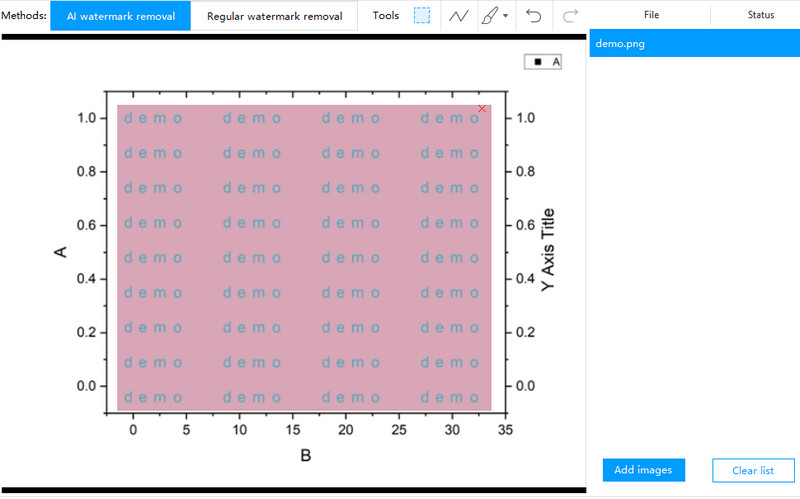
3. InPaint
يمكنك أيضًا الاعتماد على InPaint لمسح العلامة المائية للرسم البياني الأصلي. تأتي الأداة مع العديد من أدوات التحديد مثل أدوات التحديد الحر والمضلع. لذلك ، ستتمكن من تتبع العلامات المائية بدقة باستخدام أدوات التحديد. هذا البرنامج متصل بالإنترنت ، لذا لا داعي لتنزيل أي برنامج. راجع الإرشادات أدناه لإزالة العلامة المائية للرسم البياني الأصلي.
الخطوة 1: قم بزيارة موقع التطبيق عن طريق كتابة الرابط الخاص به على شريط العناوين باستخدام أي متصفح.
الخطوة 2: قم باستيراد رسم بياني من Origin عن طريق النقر فوق تحميل الصور زر. ثم حدد صورتك المستهدفة.
الخطوه 3: بعد ذلك ، قم بتمييز العلامة المائية باختيارك لأداة التحديد واضغط على محو زر.
الخطوة 4: إذا كنت مسرورًا بالنتائج ، فانقر فوق تحميل زر في الزاوية اليمنى العليا.
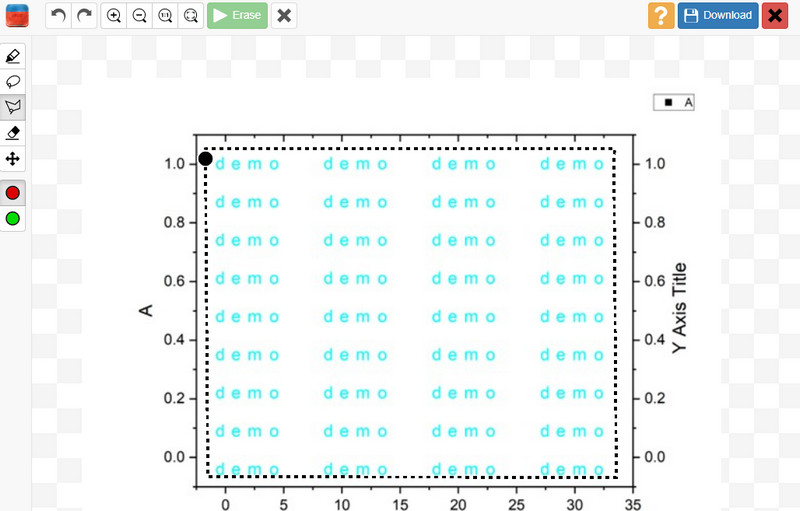
4. WatermarkRemover.io
WatermarkRemover.io هي أداة أخرى ستساعدك على محو علامات الرسم البياني الأصلية عبر الإنترنت مجانًا. وهو يدعم أنواعًا مختلفة من الصور مثل PNG و JPG و JPEG و WEBP وما إلى ذلك. علاوة على ذلك ، يتم تطبيق تقنية AI لإزالة العلامات المائية بسرعة دون أي تدخل بشري. من ناحية أخرى ، إليك برنامج تعليمي خطوة بخطوة حول استخدام هذا البرنامج.
الخطوة 1: استخدم متصفحك المفضل وقم بالوصول إلى الموقع الرسمي للبرنامج.
الخطوة 2: من الصفحة الرئيسية ، انقر فوق تحميل الصور زر وحدد الصورة التي تريدها لتحريرها.
الخطوه 3: بعد ذلك ، قم بتمييز العلامة المائية باختيارك لأداة التحديد واضغط على محو زر.
الخطوة 4: عند تحميل الصورة ، ستقوم الأداة تلقائيًا بإزالة العلامة المائية من الصورة. بعد ذلك ، اضغط على تحميل زر لحفظ الصورة المحررة على جهاز الكمبيوتر الخاص بك.
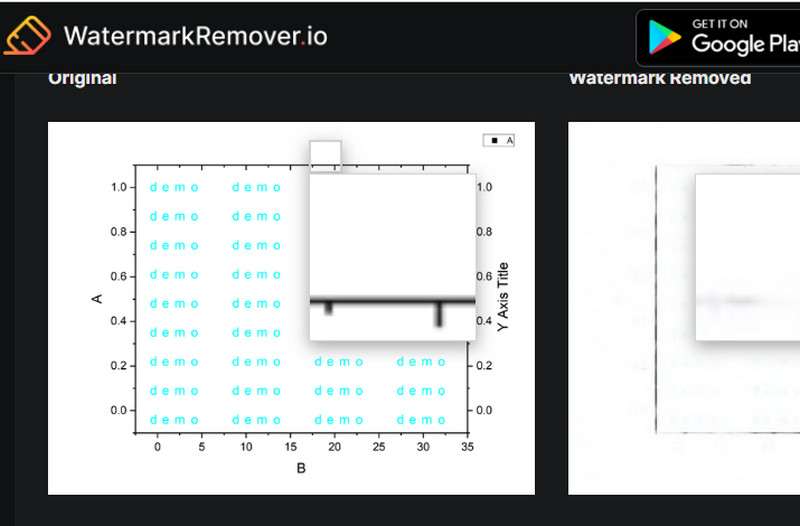
الجزء 3. أسئلة وأجوبة حول أصل الرسم البياني
لماذا توجد علامة مائية توضيحية على الرسوم البيانية الخاصة بي بعد نشرها في مستند؟
تظهر العلامة المائية التجريبية على الرسوم البيانية عندما تستخدم الإصدار المجاني من Origin. تأتي إزالة العلامة المائية التجريبية بسعر من خلال شراء خطة اشتراك.
كيف يمكنني إيقاف عرض Origin التجريبي؟
الطريقة الوحيدة لإيقاف تشغيل Origin التجريبي هي الاشتراك في حساب Premium الخاص به. سيؤدي القيام بذلك أيضًا إلى إزالة العلامات المائية من الرسوم البيانية.
هل يمكنني استخراج رسم بياني من Origin؟
نعم. يمكنك نسخ الرسم البياني كصورة ولصقه في المستند الذي تريده. يمكنك أيضًا إرسال الرسم البياني الذي قمت بإنشائه إلى PowerPoint و Word مباشرةً.
خاتمة
الترقية إلى حساب بريميوم ليست دائمًا ما يتطلبه الأمر لإزالة العلامة المائية من البرنامج. في حالة Origin ، يمكنك إزالة ملف أصل العلامة المائية للرسم البياني باستخدام بعض الحلول. عليك فقط أن تكون مجتهدًا في إيجاد أدوات فعالة. من ناحية أخرى ، جعلنا عملك بسيطًا من خلال فرز أفضل البرامج وأكثرها فاعلية في هذا المنشور.


